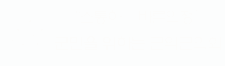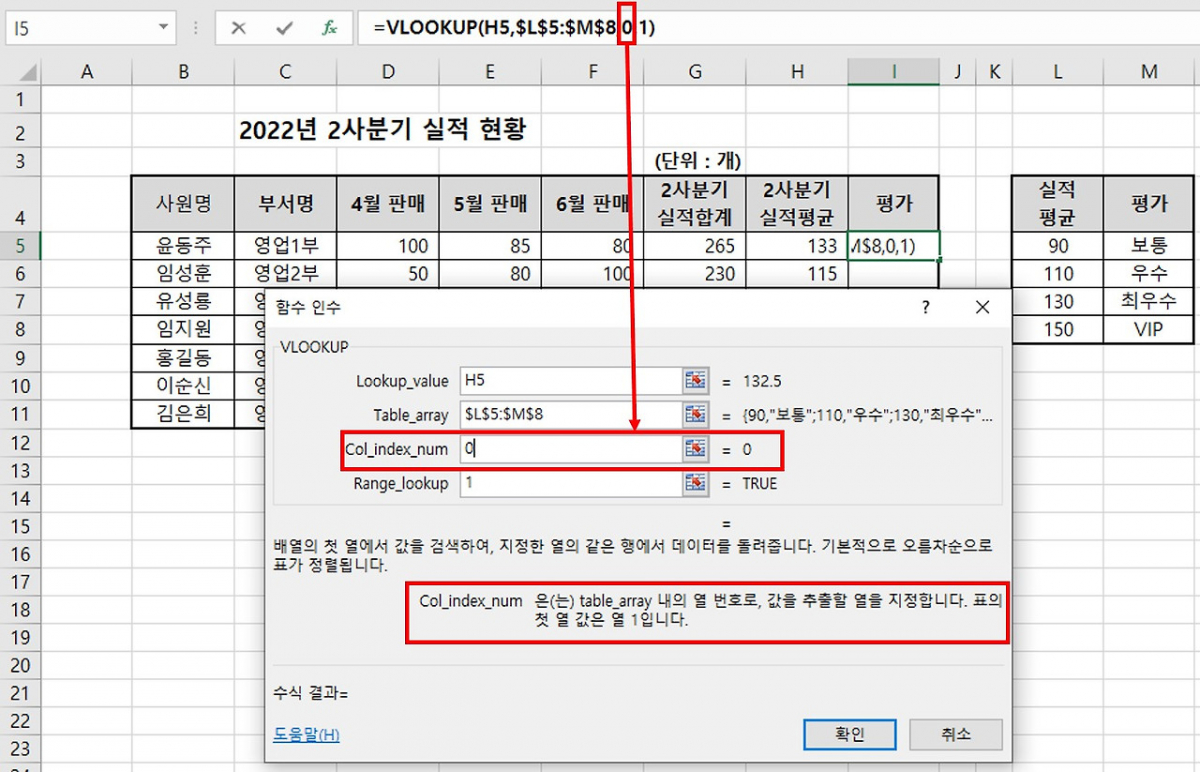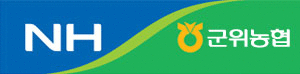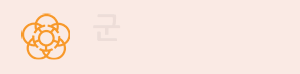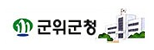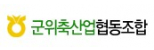엑셀 엑셀 #VALUE 오류 완벽 이해하기
페이지 정보
작성자 군위넷 입력 입력 : 25-06-23 11:16본문
#VALUE 오류란?
엑셀에서 #VALUE는 '잘못된 값이 사용되었다'는 의미입니다. 함수가 요구하는 데이터 유형과 실제 입력된 데이터 유형이 맞지 않을 때 발생하는 오류입니다.
1. 주요 발생 원인
첫 번째 원인은 데이터 유형 불일치입니다. 숫자 연산에 문자가 포함되어 있거나, 문자를 요구하는 함수에 숫자가 입력된 경우 발생합니다.
두 번째 원인은 함수의 범위 크기가 다른 경우입니다. COUNTIFS와 같은 함수에서 조건 범위들의 크기가 서로 다를 때 나타납니다.
세 번째 원인은 함수 인수의 잘못된 값입니다. VLOOKUP 함수의 열 번호에 0을 입력하는 등 허용되지 않는 값을 사용했을 때 발생합니다.
2. 실제 사례와 해결방법
① 사례 1: 숫자 연산에 문자 포함
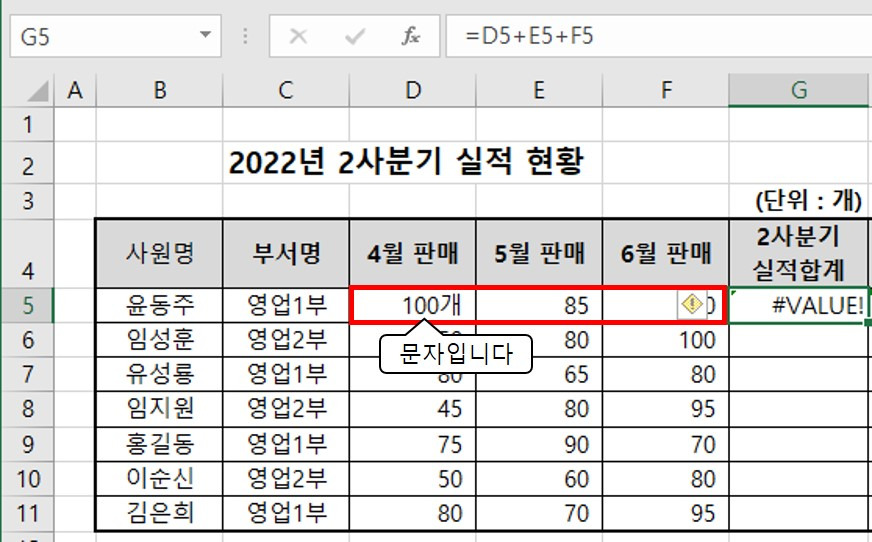
4월 판매량이 '100개', 5월이 85, 6월이 80일 때 =D5+E5+F5로 합계를 구하면 #VALUE 오류가 발생합니다. '100개'가 문자이기 때문입니다.
해결방법은 '100개'를 '100'으로 변경하는 것입니다. 만약 '개'라는 단위를 표시하고 싶다면 셀 서식의 사용자 지정 표시 형식을 활용하면 됩니다.
흥미로운 점은 SUM 함수를 사용하면 #VALUE 오류가 나지 않습니다. SUM 함수는 문자가 포함된 경우 문자를 제외하고 숫자만 계산하기 때문입니다. 하지만 이 경우 잘못된 결과가 나올 수 있어 주의가 필요합니다.
② 사례 2: COUNTIFS 함수의 범위 크기 불일치...함수를 사용할때 범위는 정확하게!!
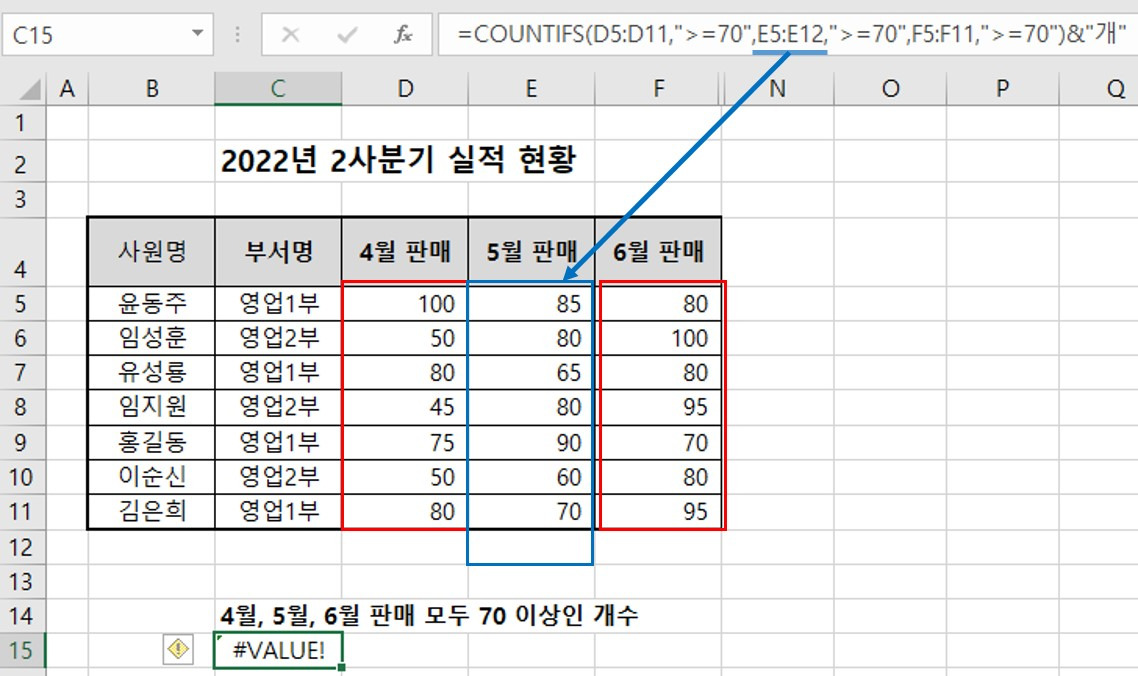
4월, 5월, 6월 판매량이 모두 70 이상인 개수를 구할 때, 각 월의 데이터 범위가 다르면 #VALUE 오류가 발생합니다. 예를 들어 4월과 6월은 D5:D11, F5:F11인데 5월만 E5:E12로 설정된 경우입니다.
해결방법은 모든 범위를 동일하게 맞춰주는 것입니다. 5월 범위를 E5:E11로 수정하면 오류가 해결됩니다.
③ 사례 3: VLOOKUP 함수의 잘못된 열 번호
VLOOKUP 함수에서 열 번호 인수에 0을 입력하면 #VALUE 오류가 발생합니다. 열 번호는 1부터 시작해야 하기 때문입니다.
해결방법은 올바른 열 번호를 입력하는 것입니다. 찾고자 하는 값이 참조 테이블의 2번째 열에 있다면 열 번호는 2로 입력해야 합니다.
3. 오류 예방 방법
#VALUE 오류를 줄이기 위해서는 함수의 각 인수가 요구하는 데이터 유형을 정확히 이해해야 합니다. 숫자가 들어갈 자리에는 숫자만, 문자가 들어갈 자리에는 문자만 입력하는 것이 중요합니다.
또한 여러 범위를 사용하는 함수에서는 모든 범위의 크기가 동일한지 확인해야 합니다. 드래그로 범위를 선택할 때 실수로 크기가 달라질 수 있으므로 주의 깊게 확인하는 것이 좋습니다.
마지막으로 각 함수의 인수 규칙을 정확히 숙지하여 허용되지 않는 값을 입력하지 않도록 해야 합니다.
- 다음글챗지피티(Chat GPT) 활용하여 사진 스타일 변경하기 25.06.20
댓글목록
등록된 댓글이 없습니다.